您的位置:首页 > 谷歌浏览器多账号登录和切换操作技巧
谷歌浏览器多账号登录和切换操作技巧
来源:谷歌浏览器官网
时间:2025-07-19
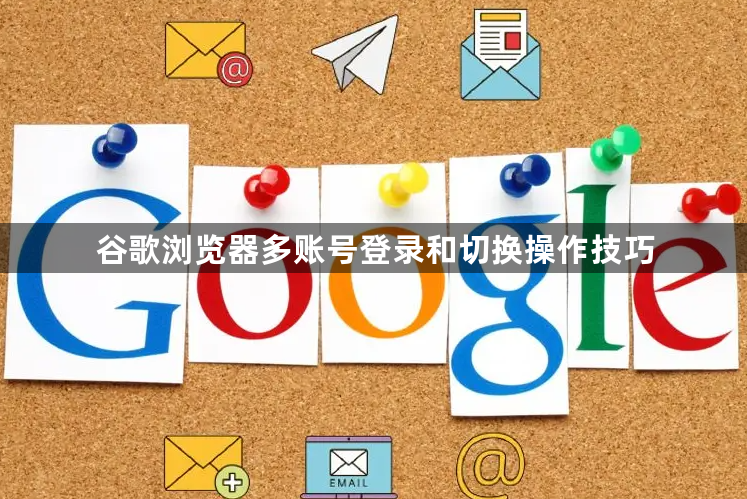
1. 创建新用户配置文件:打开谷歌浏览器,点击右上角的用户头像图标,选择“添加”选项,然后点击“创建新配置文件”,输入新配置文件的名称和图片,点击“创建”。
2. 切换用户配置文件:同样点击右上角的用户头像图标,在弹出的菜单中选择想要切换到的用户配置文件。
3. 管理用户配置文件:点击右上角的三个点菜单按钮,选择“设置”,在左侧菜单中选择“人”,可在此添加、删除或修改用户配置文件。
4. 使用隐身模式隔离会话:点击右上角的三个点菜单按钮,选择“打开新的无痕窗口”,或者直接按快捷键Ctrl+Shift+N(Windows)或Cmd+Shift+N(Mac)。在隐身模式下,可临时登录另一个账户进行操作,完成操作后关闭隐身窗口,所有数据将被清除。
5. 利用扩展程序增强多账号管理能力:例如Switcher for Gmail允许在Gmail账户之间快速切换;MultiLogin for Facebook可同时登录多个Facebook账号;Biscuit作为侧边栏分组标签页管理工具,能隔离不同账户的标签页,还支持自定义图标和预设常用标签页。
6. 通过快捷方式直接访问特定账户:进入Chrome的设置页面,找到要为其创建快捷方式的用户配置文件,双击该配置文件,在打开的新标签页中点击左下角的“添加桌面快捷方式”,保存即可。也可使用命令行参数启动指定用户配置文件,正常安装谷歌浏览器后,复制谷歌浏览器的桌面快捷方式,改名为Chrome1,然后在属性的目标栏里添加参数:--user-data-dir="D:Program FilesGoogleChromeUser DataProfile 1",按照此方法创建多个快捷方式,每个都指向不同的用户数据文件夹。
